- Silhouette Studio est un logiciel de conception gratuit qui sert au mieux les artisans en raison de ses intégrations avec Silhouette Machines.
- Vous pouvez installer toutes les polices de votre ordinateur dans Silhouette Studio.
- Si les polices téléchargées ne s'affichent pas dans Silhouette Studio, vous devez accéder aux données de l'application locale et installer chaque police pour tous les utilisateurs.
- Les extras de police font partie des glyphes de la police accessibles dans le panneau Style de texte de Silhouette Studio.
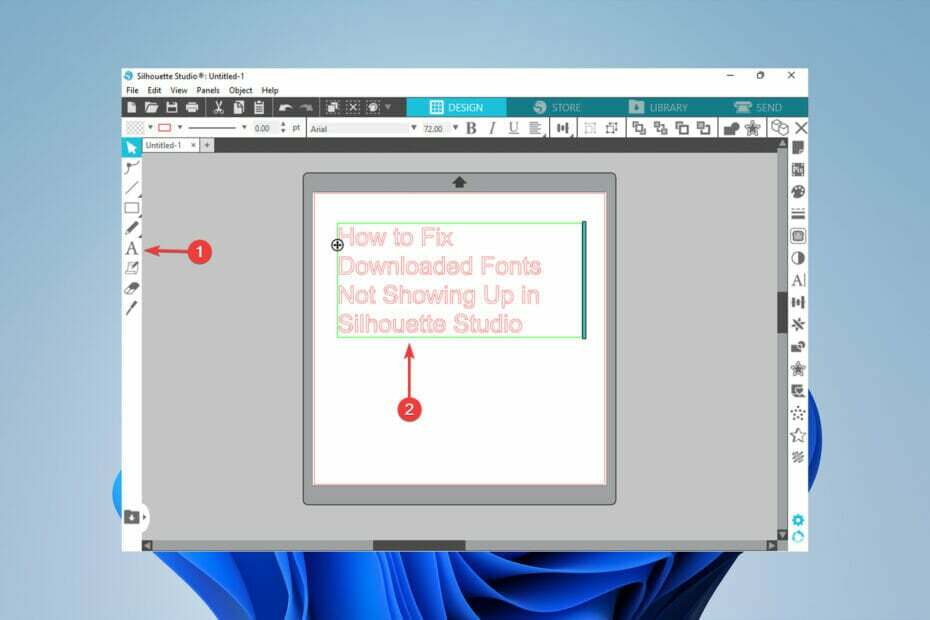
XINSTALLER EN CLIQUANT SUR LE FICHIER DE TÉLÉCHARGEMENT
Ce logiciel réparera les erreurs informatiques courantes, vous protégera contre la perte de fichiers, les logiciels malveillants, les pannes matérielles et optimisera votre PC pour des performances maximales. Résolvez les problèmes de PC et supprimez les virus maintenant en 3 étapes faciles :
- Télécharger l'outil de réparation Restoro PC qui vient avec des technologies brevetées (brevet disponible ici).
- Cliquez sur Lancer l'analyse pour trouver les problèmes Windows qui pourraient causer des problèmes au PC.
- Cliquez sur Tout réparer pour résoudre les problèmes affectant la sécurité et les performances de votre ordinateur
- Restoro a été téléchargé par 0 lecteurs ce mois-ci.
Si vous êtes un artisan, il est probable que vous ayez rencontré des polices téléchargées qui ne s'affichent pas dans Silhouette Studio. C'est frustrant, mais la bonne nouvelle est que c'est facilement réparable.
Silhouette Studio est une application de conception gratuite qui permet aux artisans et aux concepteurs de créer des projets d'artisanat. Grâce à une intégration facile avec les machines de découpe Silhouette, les artisans peuvent facilement donner vie à leurs projets.
Dans cet article, nous passerons en revue les étapes à suivre pour corriger les polices téléchargées qui ne s'affichent pas dans Silhouette Studio.
Comment puis-je installer des polices dans Silhouette Studio ?
- Tout d'abord, assurez-vous que votre Studio de silhouettes n'est pas ouvert.
- Téléchargez la police de votre choix sur votre ordinateur, puis décompressez-la.
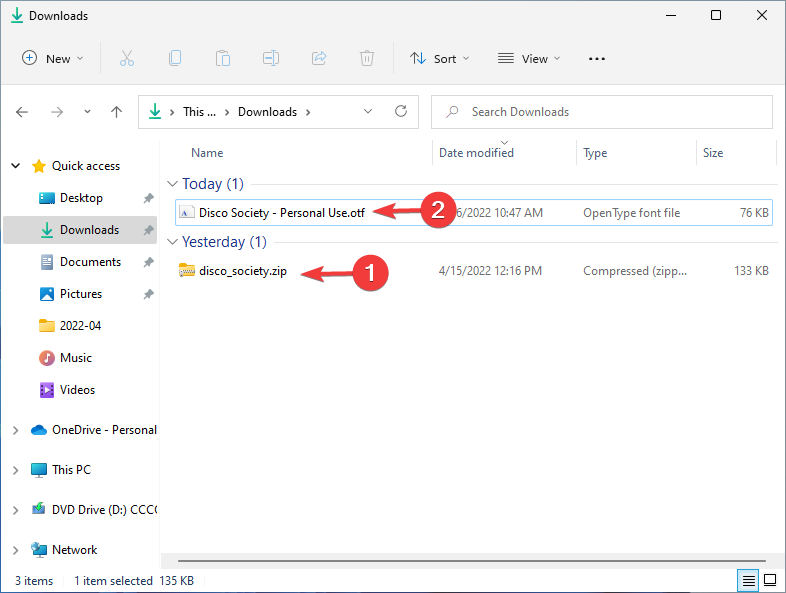
- Ensuite, trouvez le FTO ou alors TTF version de la police. Installez-le dans votre Visionneuse de polices Windows ou un autre logiciel de gestion de polices sur votre PC en double-cliquant dessus et en choisissant Installer.
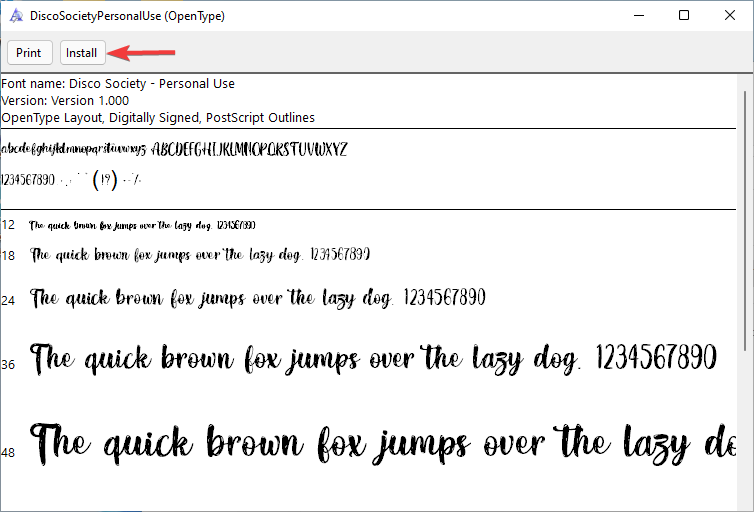
- Utilisez l'outil de texte du panneau de gauche et tapez quelque chose.

- Ensuite, sélectionnez le texte et ouvrez le Style de textepanneau.
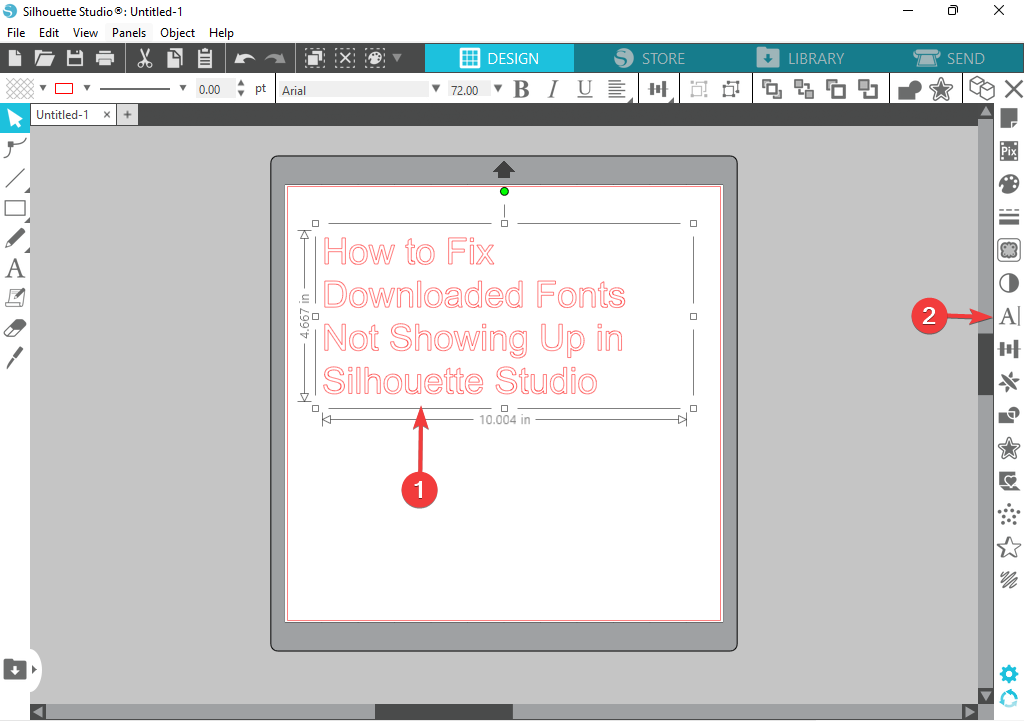
- Enfin, tapez le nom de la police dans la zone de recherche de police et cliquez dessus pour changer le style de police.
Silhouette Studio peut utiliser n'importe quelle police que vous avez téléchargée sur votre PC.
Consultez cet article si vous rencontrez des problèmes avec Mise à jour automatique de Silhouette Studio.
Que puis-je faire si les polices téléchargées ne s'affichent pas dans Silhouette Studio ?
- Presse les fenêtres + R pour ouvrir le Cours boite de dialogue.
- Ensuite, tapez %localappdata% dans la boîte de dialogue et appuyez sur Entrer.
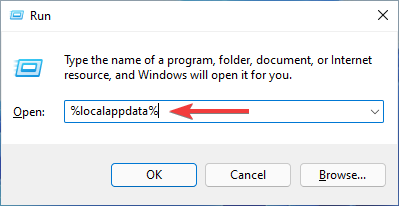
- Ouvrez le Microsoft dossier.
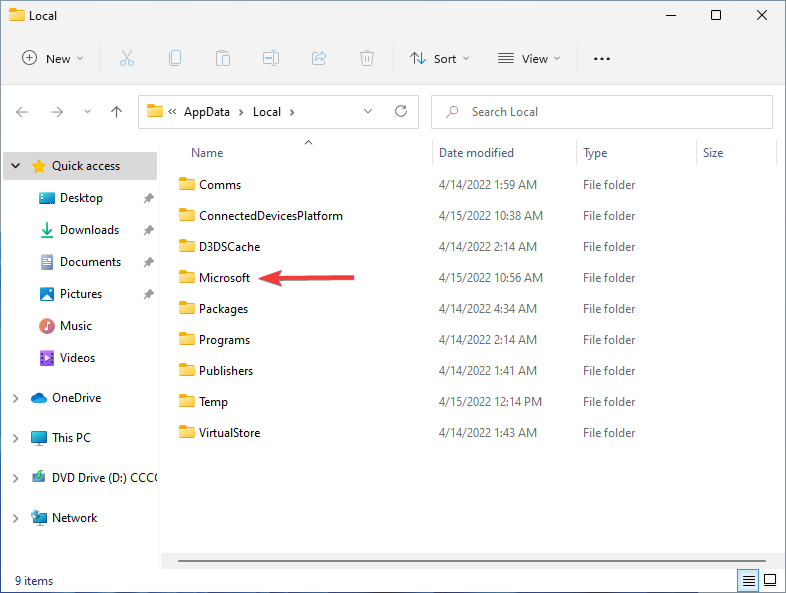
- Ensuite, ouvrez le les fenêtres dossier.
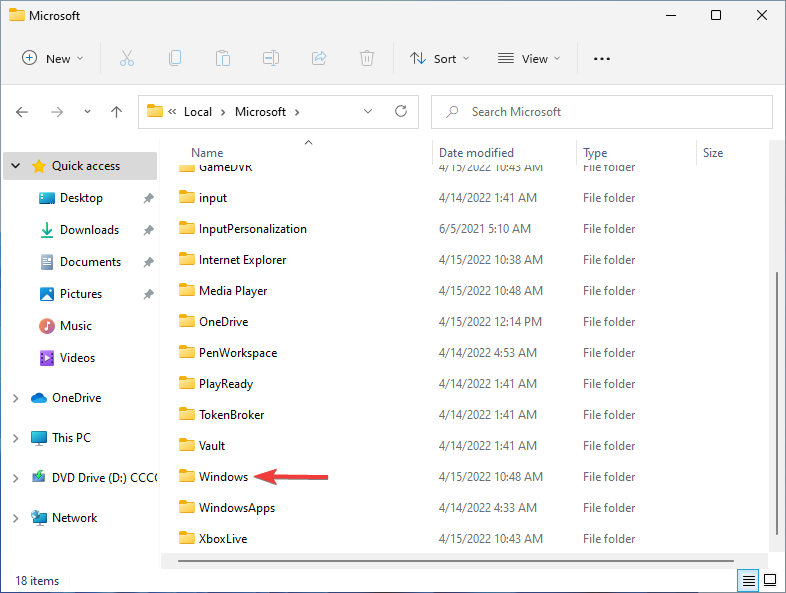
- Ensuite, ouvrez le Polices dossier.
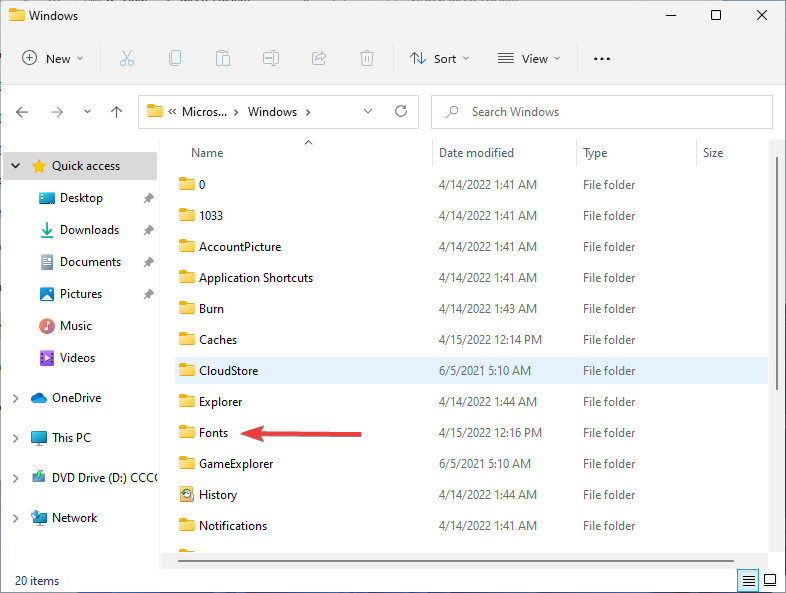
- Faites un clic droit sur chaque police et choisissez le Installer pour tous les utilisateurs option.
Cet article peut être utile si vous recevez le message que Silhouette Studio a rencontré un problème et doit quitter.
- HP Recovery Manager ne fonctionne pas sous Windows 10/11 [Corrigé]
- 7 façons de refaire la mise à jour de CCleaner et d'obtenir la dernière version
- Vous rencontrez un décalage de souris AutoCAD? Voici une solution facile
- CORRECTIF 2022: le service Windows Defender ne démarre pas sous Windows 10/11
Comment puis-je accéder manuellement aux glyphes dans Silhouette Studio ?
- Allez à la Démarrer menus, tapez Table des caractères, et frappez Entrer.
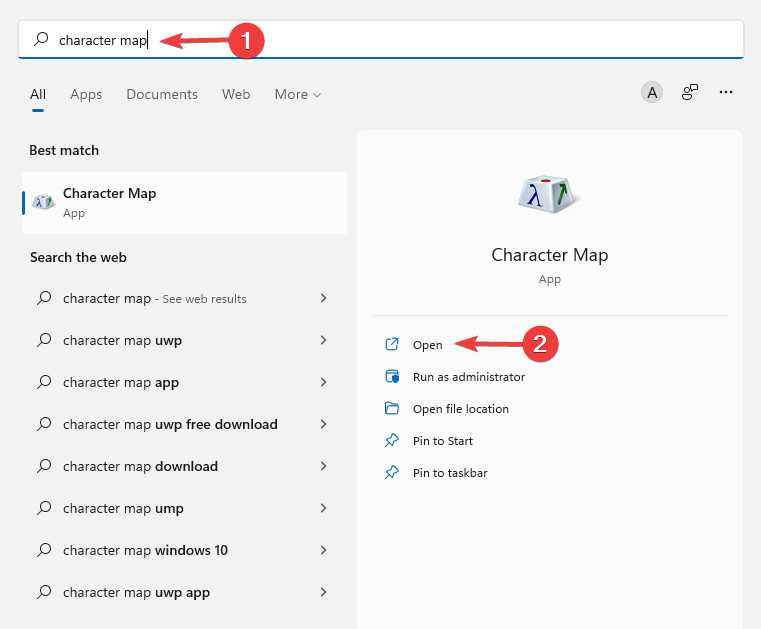
- Ensuite, sélectionnez la police avec laquelle vous souhaitez travailler, cochez la case pour Vue avancée, et changer le Par groupe pour Sous-gamme Unicode.
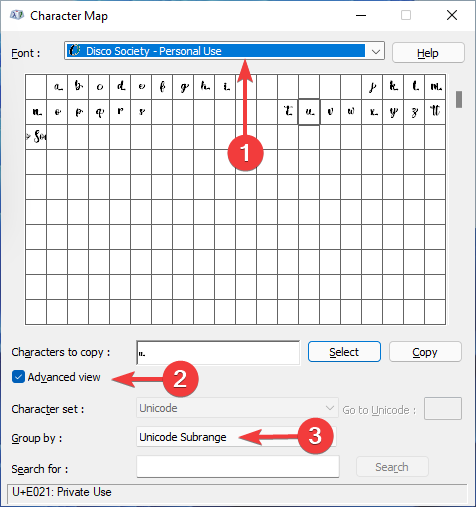
- Suite à cela, choisissez Caractères d'utilisateur privé. Tous ces petits caractères sont vos glyphes. En cliquant dessus, vous obtiendrez un aperçu plus grand.
- Cliquez sur ceux que vous voulez et un par un, cliquez sur Sélectionner. Ils seront présents dans le Caractères à copier région.
- Clique sur le Copie pour copier ces glyphes spéciaux dans le presse-papiers.
- Ensuite, retournez à Studio de silhouettes et collez les glyphes dans la zone de conception.
- Cliquez sur les petites cases comme une police normale. Ensuite, sélectionnez la police que vous utiliserez parmi les polices disponibles dans le Style de texte menu.
Il est préférable de mettre à niveau votre Silhouette Studio au moins vers Designer Edition et d'exécuter la V4.1 pour accéder manuellement aux glyphes.
Les extras de police sont couverts dans le cadre des glyphes de la police et vous pouvez y accéder directement dans le panneau Style de texte de Silhouettes Studio.
Les styles de texte sont importants pour les utilisateurs de Silhouette Stadio, et si vous êtes nouveau dans le programme, vous devez comprendre les différences entre la police Monogram et le fichier Monogram Cut.
Les fichiers Monogram Cut sont des conceptions qui ne peuvent pas être modifiées en tapant avec votre clavier.
Cependant, les polices Monogram sont des fichiers de police qui ont accès à plusieurs lettres et peuvent être modifiés en tapant sur le clavier via l'outil Texte.
Si votre Le logiciel Silhouette Studio est lent, cet article pourrait vous aider.
Faites-nous savoir si vous avez pu résoudre le problème ou si vous avez un autre moyen qui pourrait aider les lecteurs à résoudre le problème dans la section des commentaires ci-dessous.
 Vous avez toujours des problèmes ?Corrigez-les avec cet outil :
Vous avez toujours des problèmes ?Corrigez-les avec cet outil :
- Téléchargez cet outil de réparation de PC noté Excellent sur TrustPilot.com (le téléchargement commence sur cette page).
- Cliquez sur Lancer l'analyse pour trouver les problèmes Windows qui pourraient causer des problèmes au PC.
- Cliquez sur Tout réparer pour résoudre les problèmes avec les technologies brevetées (Remise exclusive pour nos lecteurs).
Restoro a été téléchargé par 0 lecteurs ce mois-ci.

![Silhouette Studio continue de geler [RÉSOLU PAR DES EXPERTS]](/f/5c5628e6a475328c8d42062e107a98ab.png?width=300&height=460)
![Le logiciel Silhouette Studio s'exécute lentement [EXPERT FIX]](/f/c23ab21a51d5041af9a910ba2926314b.png?width=300&height=460)